Содержание
- 1 Как поменять пароль на госуслугах
- 2 Как изменить пароль в личном кабинете с телефона
- 3 Как сменить код доступа в Мобильном приложении
- 4 Как изменить пароль на портале Госуслуги?
- 5 Видео инструкция
- 6 Как сменить пароль на Госуслугах, если забыл старый?
- 7 Видео по теме
- 8 Как поменять пароль на госуслугах
- 9 Как изменить пароль в личном кабинете с телефона
- 10 Как сменить код доступа в Мобильном приложении
- 11 Как сменить пароль, не зная его?
Многих граждан волнует сохранность личных сведений, не исключением стали и пользователи портала. Это не удивительно, на страницах сайта хранится вся подноготная человека, включая его номер паспорта, ИНН, водительское удостоверение, СНИЛС и т.д. Поэтому следует уделить внимание и рассказать как поменять пароль на госуслугах. Причины, по которым необходимо провести эту процедуру, могут быть разные. Одной из главных, является сохранение персональных данных или составление ненадежного пароля при первичной регистрации. Содержание
Как поменять пароль на госуслугах
Личный кабинет сайта госуслуг хранит конфиденциальные сведения: паспортные данные, место жительства и прописку, СНИЛС, ИНН, информацию о транспортном средстве и другое. Вход в личный кабинет осуществляется с помощью пароля. Причина, для его изменения, может быть:
- защита персональных данных,
- повышение уровня надежности,
- составление легкой и запоминающейся комбинации для ввода, в связи с частым ее использованием.
Изменить пароль для входа на госуслуги вы сможете всего в несколько кликов. Все довольно просто при использовании компьютера. Если вас интересует его смена посредством телефона, инструкция будет представлена ниже, но принципиальных отличий нет. Особняком будет стоять приложение. Наша инструкция дополнена изображениями, чтобы информация была максимально понятна. Приступим:
- Войдите в личный кабинет.

- Зайдите в профиль и выберите вкладку «Настройки», далее «Настройка безопасности».

- Войдя в настройки учетной записи, выбираем «Изменить пароль».

- Появляются пустые поля. Заполняем их.

- Нажимаем кнопку «Изменить» и все, процедура выполнена.
При вводе новой комбинации символов, система просит сделать ее безопасной. Для этого необходимо:
- использование прописных и строчных латинских букв,
- наличие цифр,
- написание знаков пунктуации,
- количество символов не должно составлять менее 8.
Если пользователь системы не в силах самостоятельно подобрать ее в соответствии с требованиями безопасности, возможно использование готовой. Останется только применить, сохранить и запомнить ее.
Как изменить пароль в личном кабинете с телефона
При отсутствии ПК можно сделать это на смартфоне, достаточно следовать приведенной ниже инструкции:
- Тут все довольно просто, авторизуемся на Госуслугах, заходим в меню и выбираем пункт ЛК.

- Далее, пролистаем вниз до раздела настроек и переходим в него, проделав аналогичные манипуляции для изменения пароля.

- На Госуслугах часто происходит бесконечная загрузка страниц при просмотре сайта с телефона. Если вы видите на экране такую картину, воспользуйтесь другим способом.

- Если вам не удается попасть на страницу смены пароля в мобильном виде, зайдите в настройки браузера и выберите полную версию. Наглядный пример актуален для интернет-обозревателя Google Chrome, но главное понять, что сделать, а дальше можно разобраться.

После переключения в десктопный вид на Госуслугах, поменять пароль с телефона не составит большого труда. Проделайте процедуру из первого пункта, она идентична действиям при использовании персонального компьютера.
Как сменить код доступа в Мобильном приложении
Одним из преимуществ госуслуг, является возможность использование данного сервиса в мобильном устройстве. Приложение легко установить. Используя его, получать государственные и муниципальные услуги на Едином портале, можно в любом месте и в независимости от времени. Чтобы войти в ЛК портала госуслуг с помощью телефона, требуется:
- Установить мобильное приложение
- Ввести данные для входа в профиль
- Придумать и запомнить код, который просит ввести система
- Перейти в каталог услуг.
Изменение основного пароля в приложении невозможно, такой функционал не реализован. Если требуется сделать смену пароля, вам следует воспользоваться советом из инструкции выше и зайти через мобильный браузер на Госуслуги.
Если вам нужно поменять код доступа для входа в личный кабинет Госуслуг — это производится в несколько движений.
В целях дополнительной безопасности, а также для удобства пользования приложением, система просит придумать код, который состоит из 4 цифр. При его использовании, нет необходимости вводить постоянный логин и пароль для каждого входа в систему. Изменить код для входа в лк портала госуслуг на телефоне довольно просто. Для этого требуется:
- Отрыть «Госуслуги».
- Нажать «Войти заново».

- Ввести постоянные данные и совершить повторную авторизацию, используя пароль и логин.

- Теперь можно придумать новый код доступа и поставить его взамен старого.

Изменять код в мобильном приложении можно довольно часто, при условии, что вы сможете воспроизвести пароль и логин для входа. Пользуясь этими простыми инструкциями, поменять «секретный ключ» на госуслугах будет легко и не займет много времени. Надеюсь наши советы вам помогли.
Почти 65 миллионов граждан Российской Федерации имеют личные профили на сайте государственных услуг. И каждый из этих людей придумывал пароль во время прохождения регистрации. Пароль гарантирует пользователю, что его личный кабинет будет находиться под защитой.
Также, во время регистрации аккаунта, система сообщает пользователю, что запрещено передавать личные данные третьим лицам.
В том случае, если пользователь думает, что в его личный кабинет получили доступ другие люди, то он имеет возможность поменять пароль. Рассмотрим, как можно будет изменить пароль и возможно ли это сделать самостоятельно.
Как изменить пароль на портале Госуслуги?
Каждый человек имеющий аккаунт на Госуслугах может воспользоваться услугой в изменении текущего пароля. Кстати говоря, провести взлом данных весьма затруднительно. Дело в том, что когда пользователь проходит процедуру регистрации, то система требует вписать сложный пароль. Если гражданин напишет простой пароль, то система просто откажет в регистрации. Но пользователь может в любой момент поменять текущий пароль на тот, который ему знаком.
Если нужно сменить пароль на сайте государственных услуг, то первым делом пользователь должен пройти процедуру авторизации. Происходит такая процедура посредством ввода личного пароля (который будет изменен позже) и номера телефона на портале: //lk.gosuslugi.ru/.
- Далее необходимо будет нажать на свое имя и затем «Личный кабинет».

- Находим надпись «Мои данный и контакты» и нажимаем.

- Сверху кликаем на вкладку «Настройки учетной записи».

- В категории «Безопасность» жмем «Изменить пароль».
- И финальная стадия — это замена пароля, а именно вводим сперва свой старый пароль и придумываем новый. Система может предложить вам сгенерировать надежный пароль, но его, как правило, трудно запомнить. Лучше всего придумать свой сложный пароль, который отложится в памяти. Дабы злоумышленники не смогли добраться до записанного пароля.
Процедура изменения данных ввода в личный кабинет занимает несколько минут. Поэтому, если человек переживает за безопасность своих данных, он может в любую минуту изменить пароль на новый. Данная процедура бесплатна и не имеет ограничений на количество раз.
Видео инструкция
Как сменить пароль на Госуслугах, если забыл старый?
В жизни каждого человека происходят разные события. И порой их становится так много, что в голове просто невозможно удержать всю информацию. Поэтому часто пользователи сайта государственных услуг забывают свои пароли и думают — можно ли как-то сменить пароль, не зная его. Ответ на такой вопрос — да, можно.
Но для проведения подобной процедуры владелец аккаунта должен иметь под рукой:
- мобильный телефон, данные которого использовались в регистрации;
- доступ к e-mail;
- дополнительно может понадобиться СНИЛС или паспорт.
Итак, если вы забыли пароль и нет возможности войти в личный кабинет, вам нужно будет восстановить пароль на Госуслугах, для этого:
- Владелец кабинета должен перейти на сам сайт //www.gosuslugi.ru/, чтобы начать процедуру смены пароля.
- Необходимо начать процедуру авторизации, а именно нажать «Войти».
- В появившемся окне нажать на «Я не знаю пароль». Именно такая функция позволит вписать пользователю номер телефона, данные которого были использованы при регистрации кабинета. Кстати говоря, если и номер телефона неизвестен, то система предложит гражданину указать либо паспортные данные, либо номер СНИЛС, либо ИНН. И важно понимать, что такое возможно в одном случае — если все данные были указаны в самом личном кабинете.
- Самый быстрый и лёгкий способ изменения пароля — написание мобильного телефона в поле. Пользователь должен будет только написать код, который придет смс-кой. После написания цифр необходимо придумать пароль. Кстати говоря, системой не предусмотрено ограничение по смене пароля, поэтому изменять его можно хоть каждый день.
Для пользователя созданы все условия, чтобы он смог зайти в свой кабинет, не зная текущего пароля. И даже при этом можно его легко сменить и пользоваться дальше сайтом государственных услуг. Важно только обладать некоторыми документами. К таким документам относится сам паспорт и СНИЛС. Однако, лучший способ смены пароля — это использование телефона.
Время чтения: ~4 минут338
В блоке «Безопасность» нажмите на «Изменить пароль». В открывшейся форме впишите текущий пароль, а ниже укажите новую защитную комбинацию дважды. Она должна отличаться от предыдущей и состоять минимум из 8 символов (английские буквы разного регистра и цифры, один знак пунктуации). Также можно воспользоваться функцией генерации пароля, которая отмечена на скриншоте.
Для подтверждения нажмите кнопку «Изменить». Новые данные применятся к аккаунту автоматически. При повторном входе вам необходимо вводить уже новую защитную комбинацию.
Также в блоке «Безопасность» вы можете воспользоваться функциями добавления контрольного вопроса, включения двухэтапной верификации и входа через ЭЦП.
Ту же процедуру вы можете выполнить на сайте Госуслуги.ру через мобильный браузер на смартфоне. Однако в официальном приложении сервиса данного пункта в настройках аккаунта нет. Вам доступно только восстановление пароль на экране авторизации.
Впишите мобильный телефон или электронную почту, которая привязана к вашему профилю. Нажмите «Продолжить».
Если к вашему профилю привязаны паспортные данные, то сервис попросит указать серию и номер. Если у вас нет доступа к документу, то кликните по ссылке ИНН или СНИЛС (при условии, что данные сведения указаны в аккаунте). Снова нажмите «Продолжить».
Если к ЛК привязан контрольный вопрос, то сайт потребует ввести ответ. То же самое с включенной опцией двухфакторной верификации.
На привязанный номер или Email вы получите сообщение с кодом восстановления, который следует ввести на сайте.
Остается придумать новый пароль и ввести его дважды. Затем нажать «Сохранить». После этого вы будете автоматически авторизованы в личном кабинете.
Если не помните наизусть мобильный номер или Email, но имеет к ним доступ, то на этапе указания контактных сведений переключитесь к способу восстановления по паспорту, ИНН или СНИЛС.
Также для входа в аккаунт можно использовать электронную подпись. С ее помощью вы авторизуетесь в ЛК, а затем поменяете пароль через настройки по первой инструкции из статьи.
Теперь рассмотрим пошаговую авторизацию:
- Перейдите по ссылке https://esia.gosuslugi.ru/idp/rlogin?cc=bp.
- Нажмите на «Вход с помощью электронной подписи».
Подключите носитель с ЭП к компьютеру и нажмите «Готово». Подождите некоторое время, после чего сервис автоматически откроет личный кабинет.
Для корректной работы электронной подписи необходимо установить специальный плагин со страницы https://ds-plugin.gosuslugi.ru/plugin/upload/Index.spr.
Если вам не помогли описанные способы, то придется составлять обращение в службу поддержки Госуслуг. Администрация поможет пользователю в следующих случаях:
- сменился мобильный номер или электронная почта;
- сайт не принимает новую комбинацию, хотя она соответствует требованиям;
- сервис не определяет введенные контактные сведения;
- пользователь сменил паспорт и не может указать серию и номер;
- любые сбои сайта, мобильного приложения и так далее.
Обратиться за помощью вы можете с помощью номеров, указанных на скриншоте.
Расскажите специалисту горячей линии о том, меняли ли вы данные, какие действия предпринимали при восстановлении. После этого специалист примет ряд мер и вернет доступ к учетной записи. Будьте готовы продиктовать паспортные данные по телефону.
Мы разобрались в том, можно ли сменить пароль через настройки личного аккаунта, а также рассмотрели процедуру восстановления доступа. Если вы забыли логин или защитный код, то воспользуйтесь паспортом, ИНН или СНИЛС.
Видео по теме
Многих граждан волнует сохранность личных сведений, не исключением стали и пользователи портала. Это не удивительно, на страницах сайта хранится вся подноготная человека, включая его номер паспорта, ИНН, водительское удостоверение, СНИЛС и т.д. Поэтому следует уделить внимание и рассказать как поменять пароль на госуслугах. Причины, по которым необходимо провести эту процедуру, могут быть разные. Одной из главных, является сохранение персональных данных или составление ненадежного пароля при первичной регистрации.
Как поменять пароль на госуслугах
Личный кабинет сайта госуслуг хранит конфиденциальные сведения: паспортные данные, место жительства и прописку, СНИЛС, ИНН, информацию о транспортном средстве и другое. Вход в личный кабинет осуществляется с помощью пароля. Причина, для его изменения, может быть:
- защита персональных данных;
- повышение уровня надежности;
- составление легкой и запоминающейся комбинации для ввода, в связи с частым ее использованием.
Изменить пароль для входа на госуслуги вы сможете всего в несколько кликов. Все довольно просто при использовании компьютера. Если вас интересует его смена посредством телефона, инструкция будет представлена ниже, но принципиальных отличий нет. Особняком будет стоять приложение.
Наша инструкция дополнена изображениями, чтобы информация была максимально понятна. Приступим:
- Войдите в личный кабинет.
- Зайдите в профиль и выберите вкладку «Настройки», далее «Настройка безопасности».
- Войдя в настройки учетной записи, выбираем «Изменить пароль».
- Появляются пустые поля. Заполняем их.
- Нажимаем кнопку «Изменить» и все, процедура выполнена.
При вводе новой комбинации символов, система просит сделать ее безопасной. Для этого необходимо:
- использование прописных и строчных латинских букв;
- наличие цифр;
- написание знаков пунктуации;
- количество символов не должно составлять менее 8.
Если пользователь системы не в силах самостоятельно подобрать ее в соответствии с требованиями безопасности, возможно использование готовой. Останется только применить, сохранить и запомнить ее.
Как изменить пароль в личном кабинете с телефона
При отсутствии ПК можно сделать это на смартфоне, достаточно следовать приведенной ниже инструкции:
- Тут все довольно просто, авторизуемся на Госуслугах, заходим в меню и выбираем пункт ЛК.
- Далее, пролистаем вниз до раздела настроек и переходим в него, проделав аналогичные манипуляции для изменения пароля.
- На Госуслугах часто происходит бесконечная загрузка страниц при просмотре сайта с телефона. Если вы видите на экране такую картину, воспользуйтесь другим способом.
- Если вам не удается попасть на страницу смены пароля в мобильном виде, зайдите в настройки браузера и выберите полную версию. Наглядный пример актуален для интернет-обозревателя Google Chrome, но главное понять, что сделать, а дальше можно разобраться.
После переключения в десктопный вид на Госуслугах, поменять пароль с телефона не составит большого труда. Проделайте процедуру из первого пункта, она идентична действиям при использовании персонального компьютера.
Как сменить код доступа в Мобильном приложении
Одним из преимуществ госуслуг, является возможность использование данного сервиса в мобильном устройстве. Приложение легко установить. Используя его, получать государственные и муниципальные услуги на Едином портале, можно в любом месте и в независимости от времени.
Чтобы войти в ЛК портала госуслуг с помощью телефона, требуется:
- Установить мобильное приложение
- Ввести данные для входа в профиль
- Придумать и запомнить код, который просит ввести система
- Перейти в каталог услуг.
Изменение основного пароля в приложении невозможно, такой функционал не реализован. Если требуется сделать смену пароля, вам следует воспользоваться советом из инструкции выше и зайти через мобильный браузер на Госуслуги.
Если вам нужно поменять код доступа для входа в личный кабинет Госуслуг — это производится в несколько движений.
В целях дополнительной безопасности, а также для удобства пользования приложением, система просит придумать код, который состоит из 4 цифр. При его использовании, нет необходимости вводить постоянный логин и пароль для каждого входа в систему.
Изменить код для входа в лк портала госуслуг на телефоне довольно просто. Для этого требуется:
- Отрыть «Госуслуги».
- Нажать «Войти заново».
- Ввести постоянные данные и совершить повторную авторизацию, используя пароль и логин.
- Теперь можно придумать новый код доступа и поставить его взамен старого.
Изменять код в мобильном приложении можно довольно часто, при условии, что вы сможете воспроизвести пароль и логин для входа.
Пользуясь этими простыми инструкциями, поменять «секретный ключ» на госуслугах будет легко и не займет много времени. Надеюсь наши советы вам помогли.
Специалисты по безопасности рекомендуют менять пароли как минимум раз в полгода, а лучше раз в месяц. То же самое относится к порталу Госуслуги. Инструкции в статье помогут сменить пароль за пару минут.
Смена пароля возможна только после успешной авторизации на портале. Инструкция включает три простых шага.
- Перейдите на портал Госуслуги, кликните по ссылке Войти и авторизуйтесь с логином и действующим паролем.
- Кликнув по ссылке с фамилией и инициалами, перейдите в личный кабинет по одноименной ссылке.
- Перейдите в меню Настройки и безопасность.
- После чего перейдите по ссылке Изменить.
- Укажите действующий пароль и дважды пропишите новый, сохранив данные кнопкой Изменить.
Процедура завершена, на экране вновь появится содержимое личного кабинета. Следующий вход в систему будет происходить с применением нового пароля.
Как сменить пароль, не зная его?
Не помните существующий пароль – установите новый, действуя согласно инструкции.
- Откройте главную страницу портала и нажмите Войти.
- Кликните по ссылке Я не знаю пароль.
- Начните процедуру восстановления доступа, указав номер мобильного телефона, адрес электронной почты, паспорт, ИНН или СНИЛС.
- Пройдите защиту Я не робот, поставив галочку. Введите реквизиты дополнительного документа, предложенного порталом.
- Пройдите по ссылке из письма или введите защитный код из SMS.
- Укажите новый пароль в соответствии с требованиями безопасности, действующими на портале.
Готово – доступ в систему восстановлен. Не забудьте записать пароль на надежном носителе, сохранив его в недоступном для посторонних людей месте. Также можно воспользоваться специальным браузерным плагином или встроенными возможностями браузера.
При отсутствии доступа к электронной почте и мобильному телефона самостоятельное восстановление пароля невозможно. В этом случае необходимо обратиться в один из центров обслуживания – подробная карта с адресами и часами работы представлена непосредственного на портале.
- Перейдите на страницу Центры обслуживания и отфильтруйте их по услуге Восстановление доступа.
- Посетите выбранный центр, взяв с собой паспорт. Рекомендуем записаться на прием по телефону или через интернет, чтоб не стоять в длинных очередях.
- Обратитесь в указанное окно и сообщите специалисту центра о необходимости восстановить доступ к своей учетной записи.
- Сообщите специалисту действующий номер телефона – на него поступит временный пароль для первоначального входа в личный кабинет.
- Войдите в личный кабинет и задайте надежный пароль в соответствии с действующими требованиями безопасности.
Также необходимо отредактировать адрес электронной почты, на который будут приходить уведомления от портала. Почтовый ящик меняется в меню Личный кабинет – Мои данные и контактны, в блоке Контактная информация.
Используемые источники:
- https://e-megion.ru/gosuslugi/kak-smenit-parol-na-gosuslugah-v-pk-s-telefona-i-izmenit-kod-dostupa-v-prilozhenii
- https://gosuslugi-information.ru/kak-smenit-parol-na-gosuslugah
- https://compfaq.ru/sayti/izmenit-parol-gosuslugah
- https://gosuslugid.ru/kak-pomenyat-parol-na-gosuslugah
- https://xn—-etbbunqvbrc.xn--p1ai/instructions/23-kak-pomenjat-parol-na-portale-gosuslug.html
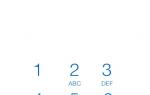 Как сменить пароль на Госуслугах?
Как сменить пароль на Госуслугах? Как создать пароль на Госуслугах: готовые примеры и рекомендации
Как создать пароль на Госуслугах: готовые примеры и рекомендации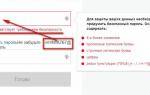 Какой логин и пароль будет идеальным для скайпа, сайта госуслуг и др. сайтов?
Какой логин и пароль будет идеальным для скайпа, сайта госуслуг и др. сайтов?


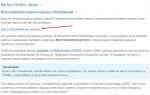 Смена пароля на портале Госуслуги
Смена пароля на портале Госуслуги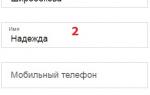 Пароль для Госуслуг: создание и требования безопасности
Пароль для Госуслуг: создание и требования безопасности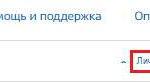 Вход и использование личного кабинета на портале Госуслуг
Вход и использование личного кабинета на портале Госуслуг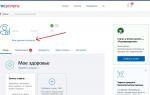 Как изменить номер телефона в учетной записи на портале Госуслуг
Как изменить номер телефона в учетной записи на портале Госуслуг